Excel giúp người dùng tiết kiệm được nhiều thời gian với tính năng tách họ và tên. Bài viết sau đây TNC Store sẽ hướng dẫn chi tiết đến bạn cách tách cột họ và tên trong Excel nhanh và đơn giản nhất nhé!
Khi bạn có một danh sách họ tên dài và muốn sắp xếp theo tên riêng (thay vì theo cả họ), Excel không hỗ trợ tự động – bạn cần tách riêng phần TÊN ra trước, sau đó mới có thể sắp xếp theo bảng chữ cái ABC. Dưới đây là hướng dẫn từng bước để bạn thao tác dễ dàng và chính xác.
=TRIM(RIGHT(SUBSTITUTE(A2;" ";REPT(" ";100));100))
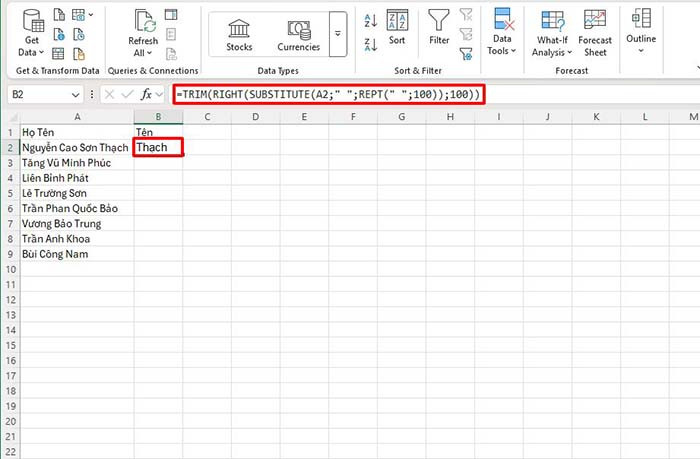
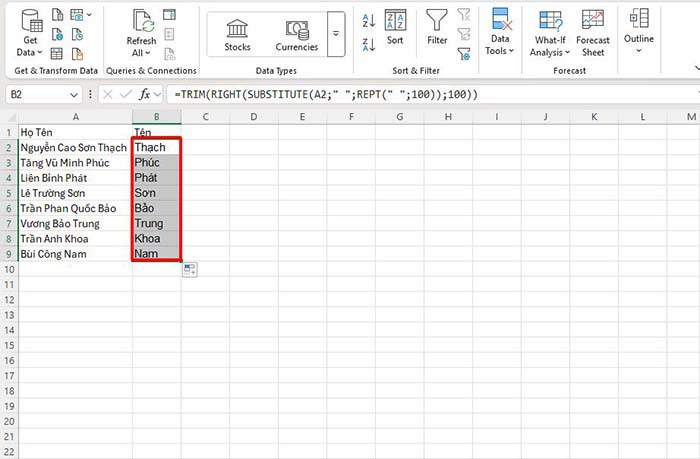
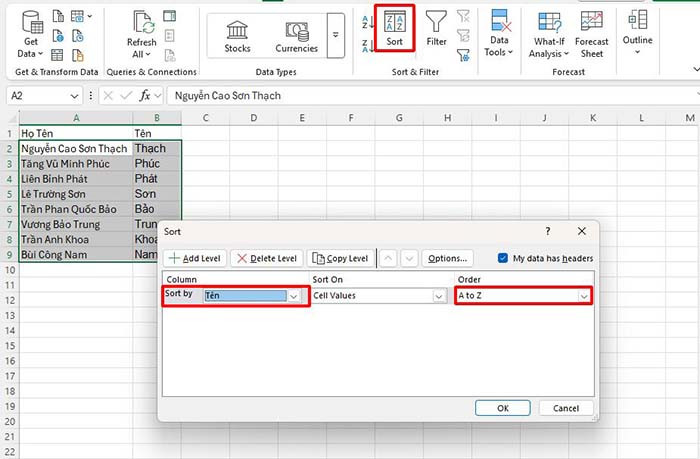
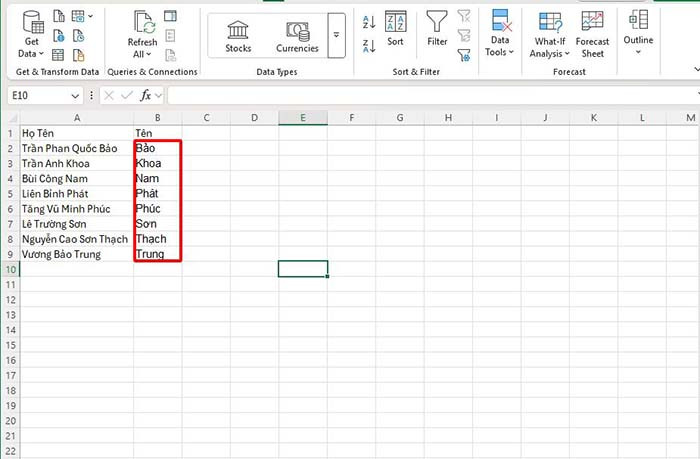
Với 4 bước đơn giản bạn đã có thể tách tên và xếp theo bảng chữ cái ABC trong Excel.
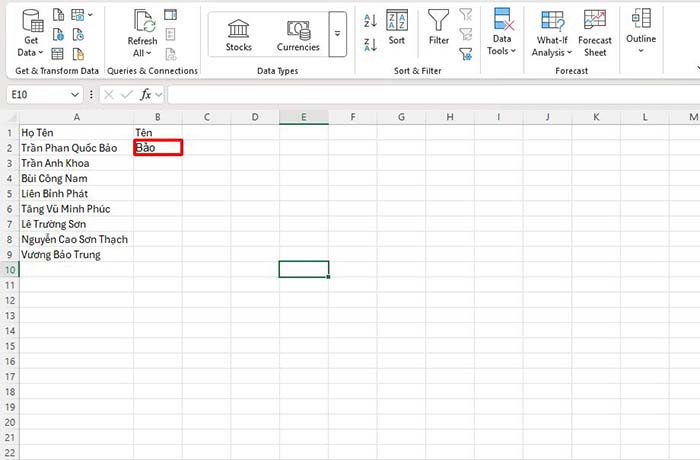
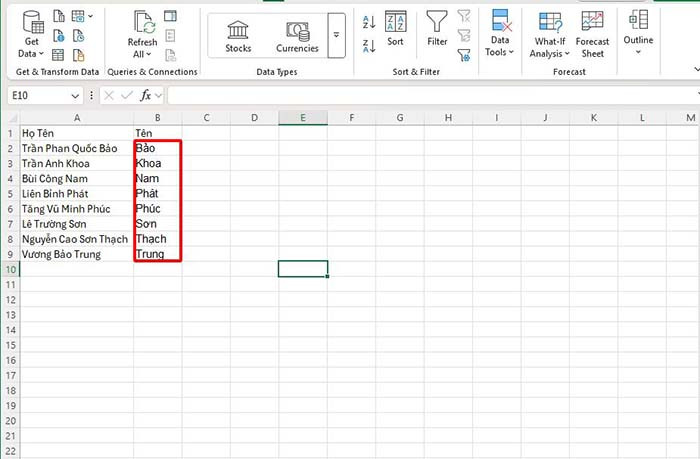
Lưu ý: Nếu bạn muốn tách họ và tên đệm, bạn áp dụng các bước trên, thay vì nhập tên ở B2 thì nhập họ và tên đệm của người đầu tiên ở B2 rồi nhấn Ctrl + E.
Tính năng Flash Fill hoạt động hiệu quả khi dữ liệu có định dạng nhất quán. Nếu dữ liệu không đồng nhất, bạn có thể cần sử dụng các phương pháp khác như Text to Columns hoặc hàm Excel để tách dữ liệu.
Phương pháp này hoạt động tốt khi họ và tên được phân tách bằng dấu cách và có định dạng nhất quán.
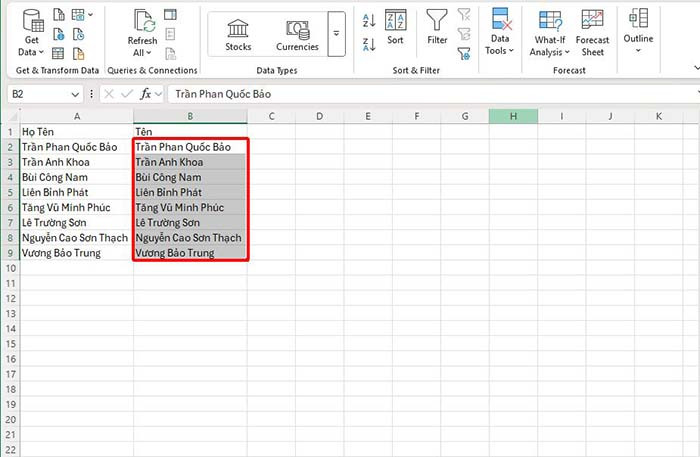

Lưu ý: Nếu bạn muốn tách họ và tên đệm, thì trong ô Find what ở hộp thoại Find and Replace, thay vì nhập (* ) thì bạn nhập cách trước và dấu * sau ( *). Khi đó cả cột sẽ chỉ còn lại phần họ và tên đệm.
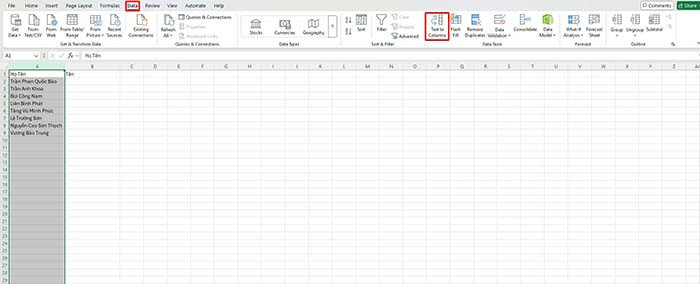
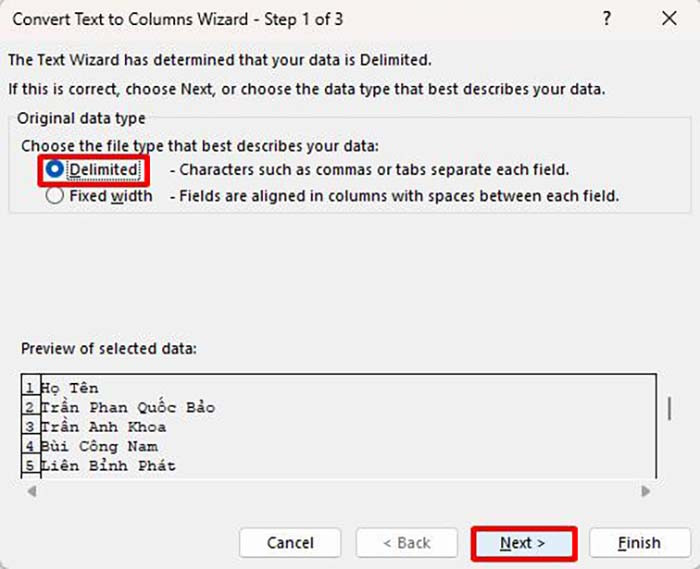
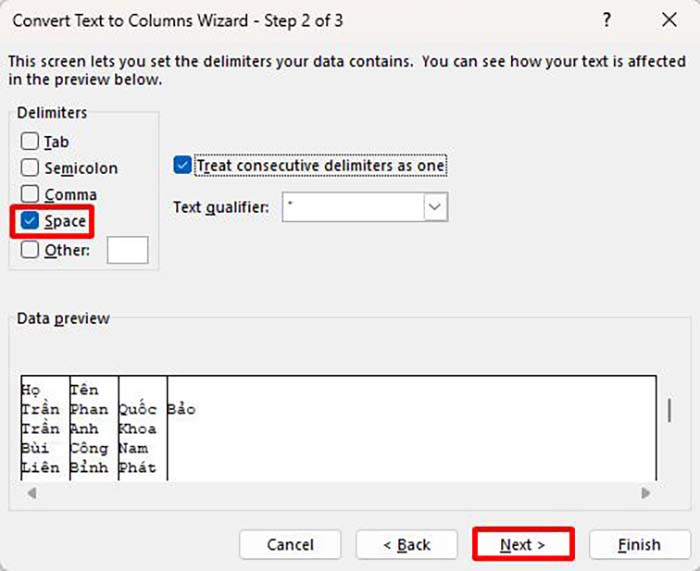
Họ và tên sẽ được tách thành các cột riêng biệt (Họ, Tên đệm, Tên). Tuy nhiên, phương pháp này phù hợp khi họ tên có định dạng đồng nhất và được phân tách bằng dấu cách.
Trên đây là Hướng dẫn cách tách tên trong Excel bằng phím tắt đơn giản chi tiết nhất. Hy vọng bài viết trên giúp ích cho bạn và chúc bạn thành công!
Tin liên quan






Sản phẩm đã xem
Showroom: 172 Lê Thanh Nghị, Phường Bạch Mai, Hà Nội
Tel: (084) 630.2123 / (086) 830.2123
Trung tâm bảo hành: 172 Lê Thanh Nghị, Phường Bạch Mai, Hà Nội
Tel: (098) 978.1468
Trụ sở (Không bán hàng): 11 Vũ Thạnh, Phường Ô Chợ Dừa, Hà Nội
Tel: (086) 830.2123 / (084) 630.2123
